php小编草莓为您介绍ppt讲义打印时自动出现的日期去掉的操作方法。在ppt中,日期的自动显示可能会干扰演示效果,因此需要将其去掉。操作方法简单,只需进入ppt的“视图”选项卡,找到“幻灯片母版”视图,然后在母版中删除日期文本框即可。这样就可以轻松去掉ppt打印时自动出现的日期,让您的ppt更加干净整洁,专业有序。
1、先说说我刚开始用的方法,或许大家也在用。先是打开【视图】——】备注模版【。
成品ppt在线生成,百种模板可供选择☜☜☜☜☜点击使用;
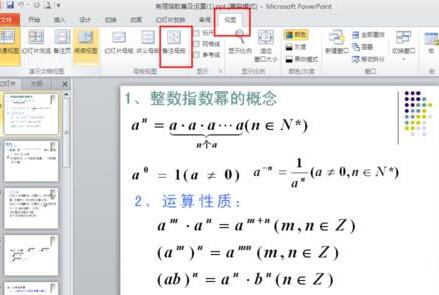
2、打开后确实能看到日期的地方。
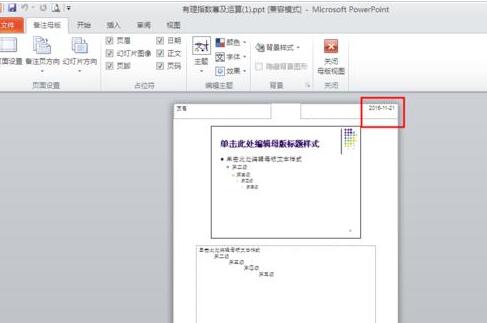
3、先选择它,并把它删除。
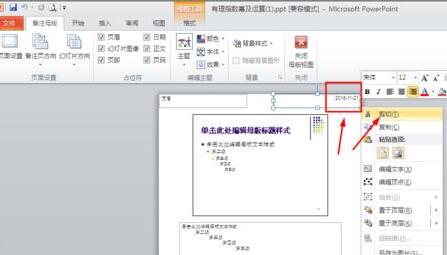
4、删除后点击【关闭母版视图】。
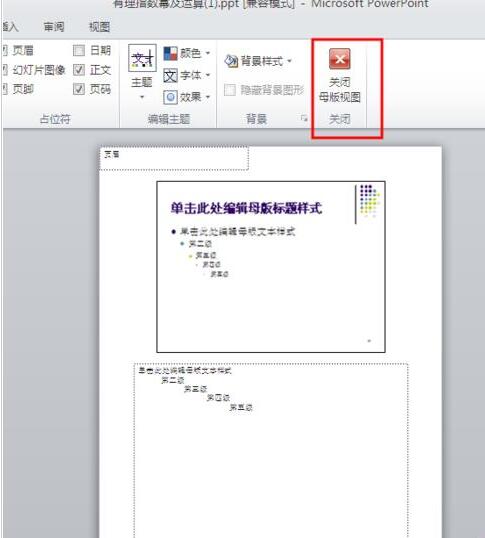
5、再打开打印预览,发现日期还是在。
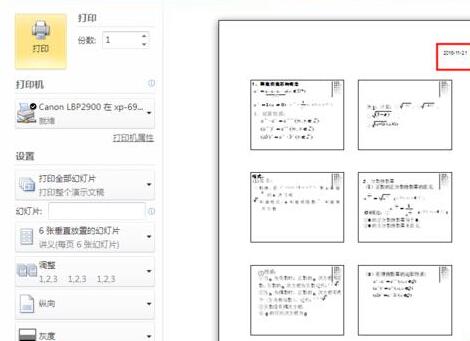
6、其实这个日期不是在这个地方删除的。应该是在【讲义母版】那里。看下图。
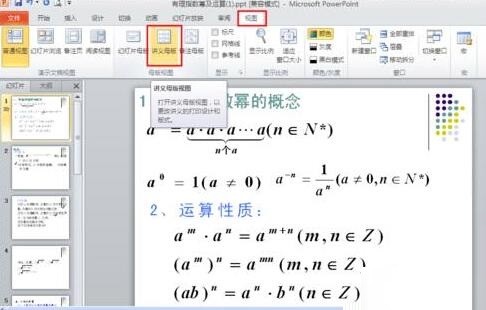
7、找到日期后把它删除。
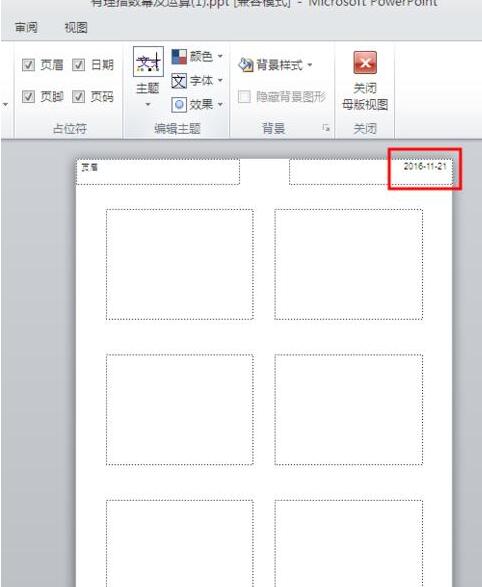
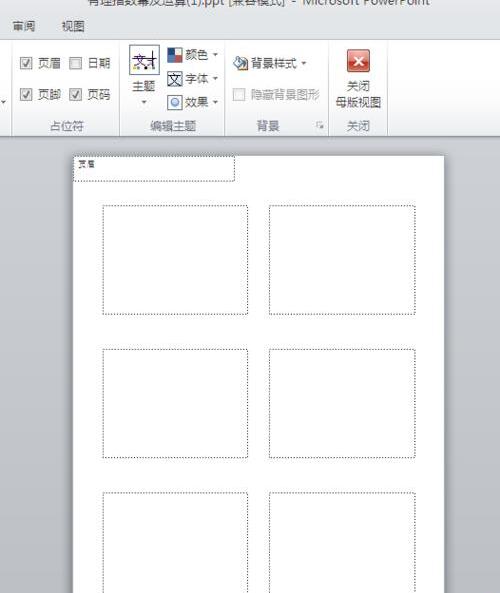
8、现在在打开预览看一下,就没有这个日期了。
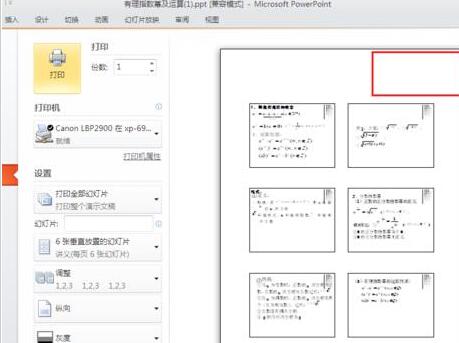
注意:
其实这个方法也很容易记,因为打印的是讲义,所以应该找【讲义母版】。
以上就是PPT讲义打印自动出现的日期进行去掉的操作方法的详细内容,更多请关注php中文网其它相关文章!

Copyright 2014-2025 https://www.php.cn/ All Rights Reserved | php.cn | 湘ICP备2023035733号